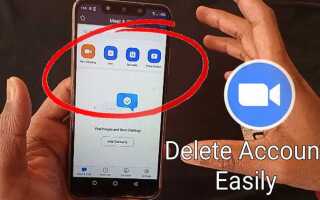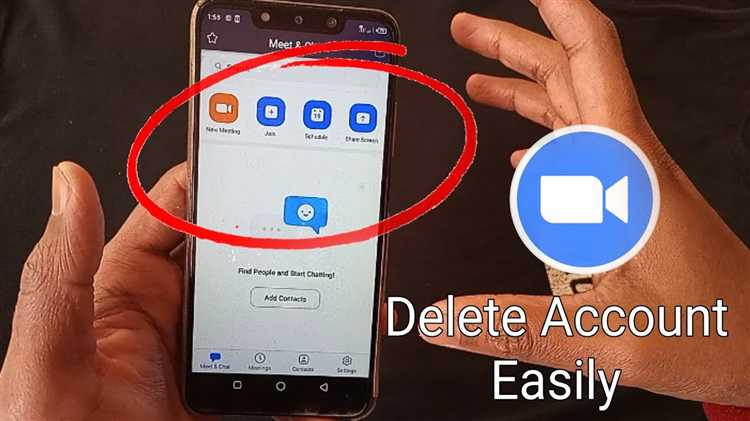
Платформа Zoom предоставляет возможность полного удаления аккаунта, однако эта функция доступна только через веб-версию сервиса. В мобильных и десктопных приложениях такой опции нет. Процесс необратим: после удаления все данные пользователя, включая записи встреч, настройки и историю чатов, удаляются без возможности восстановления.
Удаление доступно только для аккаунтов с бесплатным тарифом. Владельцам платных подписок необходимо сначала отменить план через раздел Billing, дождавшись окончания оплаченного периода. Лишь после этого система разрешит деактивировать профиль полностью.
Для удаления аккаунта потребуется зайти на сайт zoom.us, авторизоваться, перейти в раздел Account Management, далее – Account Profile и нажать кнопку Terminate My Account. Система запросит подтверждение действия. После этого аккаунт будет удалён навсегда.
Если вы используете Zoom через корпоративную учётную запись, удалить её самостоятельно невозможно – необходимо обратиться к администратору организации. Также следует проверить, не используется ли учётная запись для входа в сторонние сервисы через OAuth – после удаления восстановить такую авторизацию будет нельзя.
Как подготовить аккаунт к удалению: отключение подписок и сохранение данных

Перед удалением аккаунта Zoom необходимо отключить активные платные подписки, иначе удаление будет невозможно. Перейдите в раздел «Account Management» → «Billing» на сайте Zoom. Нажмите «Cancel Subscription» рядом с каждой активной услугой. Подтвердите отмену. Убедитесь, что статус подписки изменился на «Canceled».
После отмены подписки следует сохранить важные данные. Zoom не предоставляет возможности восстановления информации после удаления аккаунта. Скачайте все записи видеоконференций: откройте «Recordings», выберите облачные записи и нажмите «Download» напротив каждой. Повторите для всех нужных встреч.
Экспорт контактов и чатов осуществляется вручную. В разделе «Chat» найдите нужные диалоги, откройте их, выделите сообщения и сохраните текст в локальный файл. Для сохранения контактных данных пройдите в «Contacts», вручную скопируйте нужную информацию либо сделайте скриншоты при большом количестве контактов.
Если аккаунт связан с другими сервисами (Google, Microsoft, CRM и пр.), отключите интеграции. Перейдите в «Settings» → «Integrations» и удалите все активные подключения. Это предотвратит возможные ошибки в сторонних приложениях после удаления профиля.
Проверьте, что на аккаунте не числятся администраторские права в организации. Если вы владелец или админ, передайте права другому пользователю в «Account Profile» → «Admins», иначе система заблокирует удаление.
Как удалить бесплатный аккаунт Zoom через веб-интерфейс

Авторизуйтесь на официальном сайте Zoom под учетной записью, которую хотите удалить.
После входа перейдите в раздел Управление аккаунтом (Account Management), нажав на иконку профиля в правом верхнем углу, затем выберите Администрирование (Admin), затем – Профиль аккаунта (Account Profile).
Прокрутите страницу вниз до блока Закрытие аккаунта (Terminate My Account). Нажмите кнопку Закрыть мой аккаунт.
Подтвердите действие во всплывающем окне. После подтверждения аккаунт будет удален без возможности восстановления. Все данные, включая записи встреч и настройки, удаляются безвозвратно.
Функция удаления доступна только для бесплатных аккаунтов. У владельцев платной подписки сначала требуется отменить подписку и дождаться окончания оплаченного периода.
Что делать, если кнопка удаления аккаунта недоступна
Если кнопка удаления аккаунта Zoom неактивна или отсутствует, причина чаще всего связана с типом учетной записи. Удаление доступно только для владельцев бесплатных аккаунтов. Если у вас активна подписка или корпоративный план, кнопка исчезает.
Проверьте статус подписки: перейдите в Профиль → Управление аккаунтом → Биллинг. Если есть активная подписка, сначала отмените её. После отмены дождитесь завершения текущего оплаченного периода – только тогда аккаунт станет бесплатным, и кнопка удаления появится.
Если вы используете Zoom как часть организации, и ваша учетная запись подключена к корпоративному администратору, удаление вручную невозможно. Обратитесь к администратору вашей организации с просьбой деактивировать или удалить учетную запись через административную консоль.
Если вы являетесь владельцем учетной записи, но кнопка по-прежнему отсутствует, откройте официальную форму поддержки Zoom. Выберите категорию Account Management, подробно опишите проблему, укажите email и приложите скриншот экрана с разделом, где кнопка должна быть. Обычно ответ приходит в течение 24–48 часов.
Также убедитесь, что вы вошли через браузер, а не через мобильное приложение или десктоп-клиент – функция удаления доступна только в веб-версии Zoom.
Как запросить удаление аккаунта Zoom через поддержку
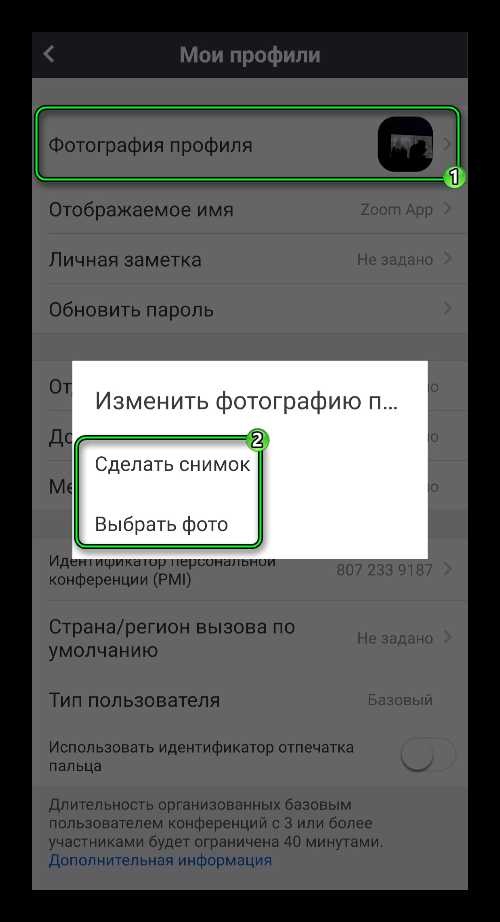
Если вы не можете удалить аккаунт самостоятельно, отправьте запрос через службу поддержки Zoom. Для этого перейдите на страницу https://support.zoom.us/hc/ru/requests/new.
В поле Выберите категорию укажите Проблемы с аккаунтом. В разделе Тема напишите: Удаление аккаунта. В описании подробно укажите, что вы хотите полностью и безвозвратно удалить свой аккаунт, включая все связанные с ним данные.
Обязательно укажите адрес электронной почты, связанный с аккаунтом Zoom, и подтвердите, что у вас есть доступ к этому email. Прикрепите скриншоты или документы, если это необходимо для подтверждения вашей личности.
После отправки запроса на указанный email придет письмо с номером обращения. Ответ службы поддержки обычно поступает в течение 1–3 рабочих дней. При необходимости они могут запросить дополнительную информацию для подтверждения владельца аккаунта.
Ожидайте финального письма от Zoom с подтверждением удаления. После этого доступ к аккаунту будет полностью прекращен, а восстановление станет невозможным.
Как удалить Zoom с компьютера и мобильных устройств после удаления аккаунта

Windows: Откройте «Панель управления» → «Программы» → «Программы и компоненты». Найдите Zoom, нажмите правой кнопкой мыши и выберите «Удалить». После завершения откройте проводник и вручную удалите папки C:\Users\Имя_пользователя\AppData\Roaming\Zoom и C:\Program Files (x86)\Zoom, если они остались.
macOS: Перетащите приложение Zoom из папки «Программы» в «Корзину». Затем удалите остаточные файлы в папках ~/Library/Application Support/zoom.us и ~/Library/Caches/us.zoom.xos. Очистите корзину.
Android: Откройте «Настройки» → «Приложения» → «Zoom» → «Удалить». После этого перейдите в «Файлы» или файловый менеджер и удалите папку /Android/data/us.zoom.videomeetings, если она осталась.
iOS: Удерживайте иконку Zoom, нажмите «Удалить приложение». Для удаления кэша и настроек выполните перезагрузку устройства.
Дополнительно: Очистите браузерные расширения Zoom, если использовались, и проверьте автозагрузку на наличие остаточных компонентов.
Какие данные остаются у Zoom после удаления аккаунта и как их удалить
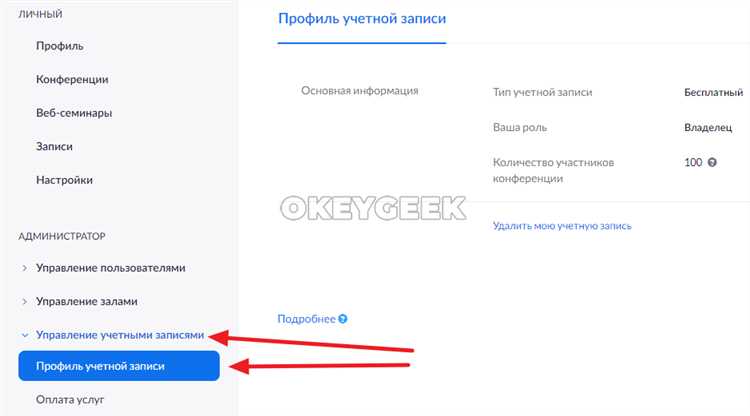
После удаления аккаунта Zoom сохраняет определённые данные в своих системах в соответствии с политикой конфиденциальности и требованиями законодательства. Эти данные делятся на несколько категорий:
- Данные о встречах и записях – информация о проведённых конференциях, включая аудио, видео, чаты и расшифровки, если они были сохранены на серверах Zoom.
- Лог-файлы и статистика использования – технические данные, связанные с работой сервиса, такие как IP-адреса, время подключений и продолжительность сессий.
- Платёжные данные – сведения о проведённых платежах, истории подписок и связанных с ними транзакций, хранящиеся для бухгалтерского и юридического учёта.
- Обратная связь и обращения в службу поддержки – переписка с поддержкой, жалобы и запросы, оставленные пользователем.
Удаление аккаунта инициирует удаление основной учётной записи и данных, явно связанных с профилем пользователя, однако часть информации сохраняется по нормативным причинам.
Чтобы минимизировать остаточные данные, выполните следующие действия:
- Удалите все записи и файлы встреч: вручную удалите записи в облачном хранилище Zoom через раздел «Записи» до удаления аккаунта.
- Очистите чат и файлы в облаке: удалите сохранённые сообщения и файлы, привязанные к вашему профилю.
- Отзовите разрешения интеграций: отключите сторонние приложения, связанные с вашим аккаунтом, через настройки Zoom.
- Свяжитесь с поддержкой Zoom для удаления дополнительных данных: направьте официальный запрос на удаление персональных данных, указывая конкретные категории, которые хотите удалить (например, логи, платежные данные). В некоторых случаях для этого потребуется заполнить форму в разделе конфиденциальности на сайте Zoom.
- Удалите аккаунты, связанные с единой системой аутентификации (SSO): если использовали корпоративный вход, убедитесь, что ваш профиль удалён и в системе организации.
Zoom хранит резервные копии данных до 30 дней после удаления аккаунта, что соответствует внутренним политикам и требованиям регуляторов. По истечении этого срока данные подлежат безвозвратному удалению.
Вопрос-ответ:
Можно ли удалить аккаунт Zoom без сохранения каких-либо данных?
Да, при удалении аккаунта Zoom вся информация, связанная с вашим профилем, включая настройки, контакты и историю встреч, будет удалена без возможности восстановления. Однако перед удалением стоит убедиться, что у вас нет активных подписок или запланированных конференций, так как после удаления доступ к ним пропадёт.
Какие шаги необходимо выполнить, чтобы удалить аккаунт Zoom на компьютере?
Для удаления аккаунта Zoom через браузер на компьютере нужно выполнить несколько действий. Сначала войдите в свой аккаунт на официальном сайте Zoom. Затем перейдите в раздел «Профиль» и прокрутите страницу вниз до кнопки удаления аккаунта. После подтверждения действия система запросит ввод пароля для безопасности. После завершения этих шагов аккаунт будет удалён. Обратите внимание, что удаление аккаунта невозможно через приложение — только через веб-интерфейс.
Удалится ли мой аккаунт Zoom автоматически, если я просто перестану им пользоваться?
Нет, аккаунт Zoom не удаляется автоматически при отсутствии активности. Чтобы полностью избавиться от аккаунта и всех связанных с ним данных, нужно выполнить процедуру удаления вручную через сайт Zoom. Если вы просто перестанете заходить в аккаунт, он останется активным и ваша информация будет сохранена.
Что делать, если у меня корпоративный аккаунт Zoom и я хочу его удалить?
Корпоративные аккаунты Zoom обычно управляются администраторами организации, и удалить такой аккаунт самостоятельно не получится. В этом случае следует обратиться к вашему системному администратору или ответственному за IT в компании, чтобы они оформили запрос на удаление или деактивацию аккаунта. Если вы — администратор, нужно зайти в административную панель и следовать инструкциям по удалению или деактивации корпоративного профиля.